Wie können wir helfen?
Funktionen FWportal App
Grundsätzlich ist die Bedienung der FWportal App selbsterklärend. Über das Haussymbol oben rechts gelangst du immer wieder zum Start-Bildschirm. Beachte dabei, dass nicht gespeicherte Daten verloren gehen können.
Je nach Berechtigung im FWportal werden die folgenden Funktionen angezeigt.
Anmeldung
Um dich an der FWportal App anzumelden, benutze die gleichen Zugangsdaten wie für die Anmeldung im Web.
Der Schalter-„Mit Demo-System verbinden ermöglicht dir den Zugang zu einer Testumgebung, auch wenn deine Dienststelle keine PREMIUM Funktionalität gebucht hat. Der Zugang zu den realen Daten im FWportal ist nur als PREMIUM Kunde möglich.
Solltest du dein Passwort ändern wollen, ist dies nur im Web möglich.
Mein FWportal
In diesem Bereich hast du (sofern von deiner Dienststelle freigegeben) Zugriff auf deine eigenen Mitgliederdaten.
Am unteren (iOS) bzw. oberen (Android) Bildschirmrand kannst du zwischen den Bereichen „Mein FWportal“, Dienststunden deiner AGT-Tauglichkeit und ggf. zu den FWrelais wechseln.
Im Bereich Dienststunden werden alle Einträge aus allen Dienststellen zusammengeführt, in denen du an Diensten teilgenommen hast. Es gibt eine Ansicht für den aktuellen Monat und eine Zusammenfassung für das aktuelle Jahr.
Deine AGT-Tauglichkeit ergibt sich aus den eingetragenen Tätigkeiten (Untersuchung, Unterweisung, Einsatz/Übung und Übungsanlage.
Relais können im Modul FWalarm angelegt werden und hier über die App gesteuert werden.
Mitglieder
Im Bereich Mitglieder hast du Zugriff auf die hinterlegten Daten deiner Mitglieder. Im obereren Bereich kannst du nach Mitgliedern suchen.
Verschiedene Filter für Dienststelle, Status, Gruppe helfen dir die gewünschten Daten zu finden. Der Eintrag „Keine Auswahl“ steht dabei für „alle ohne Einschränkung durch diesen Filter“.
Aktuell ist nur eine lesende Ansicht der Daten möglich. Um Daten zu bearbeiten, melde dich am FWportal im Web an.
Kontakte
Im Bereich Kontakte hast du Zugriff auf die hinterlegten Kontaktdaten deiner Mitglieder. Dieser Bereich kann in den Stammdaten der Dienststelle gesondert freigegeben werden, sodass alle Benutzer ständig über die aktuellen Kontaktdaten der Mitglieder zugreifen können.
Dienste
In diesem Bereich können Dienste angelegt und Teilnehmer gepflegt werden.
Über das + Symbol oben rechts kannst du einen neuen Dienst anlegen.
Pflege die aus dem FWportal bekannten Details zum Dienst und speichere diesen durch Klick des Speichern-Symbols ab.
Über das Teilnehmersymbol gelangst du in die Teilnehmerpflege für den Dienst. Hier kannst du Teilnehmer oder ganze Gruppen hinzufügen und deren Anwesenheitsstatus verändern. Ebenfalls kannst du die Details am Teilnehmereintrag (Start- und Endzeit, Bemerkung) hier pflegen.
Atemschutztauglichkeiten
Diese Ansicht zeigt den Tauglichkeitsstatus aller Mitglieder, auf die du zugreifen kannst. Die Farbe des Symbols zeigt dabei an, ob ein AGT tauglich (grün) oder untauglich rot) ist. Ein gelbes Symbol bedeutet, dass dieser AGT in Kürze seine Tauglichkeit verliert. Durch Klick auf einen Eintrag öffnest du die Details. Hier können die einzelnen Daten der zur Tauglichkeit nötigen Tätigkeiten (G26.3-Untersuchung, Unterweisung, Übungsanlage, Übung/Einsatz, ggf. CSA Übung) eingesehen werden.
Inventar
Die Inventarverwaltung in der FWportal App ermöglicht den Zugriff auf alle Inventargegenstände deiner Dienststellen.
Über die „Scan“-Funktion oben rechts, kannst du einen vorhanden Barcode scannen und so den vorliegenden Inventargegenstand direkt öffnen. In den Inventardetails kannst du den dazugehörigen Barcode hinterlegen. Benutze dazu die Funktion „Referenzkennung aktualisieren.“
Der Standort eines Inventars kann in den Inventardetails ebenfalls geändert werden.
Ebenfalls können dokumentierte Prüfungen und Arbeitsberichte aufgerufen und neu angelegt werden.
Inventarprüfungen
Anzeige aller relevanten Prüfungen, sowie anstehender Prüfungen inkl. Abarbeitung (Dokumentation) von Prüfungen.
Nach Auswahl der gewünschten Prüfung und des zu prüfenden Inventars kannst du entweder die Inventardetails öffnen oder direkt einen neuen Prüfbericht anlegen.
Prüfberichte können Checklisten enthalten, die an dieser Stelle durchlaufen werden können.
Wasserversorgung
Anzeige aller relevanten Wasserentnahmestellen (auch auf Karte), sowie anstehender Prüfung inkl. Abarbeitung (Dokumentation) von Prüfungen.
Durch Klick auf das Kartensymbol oben rechts werden die alle Einträge in der Umgebung deines Standortes angezeigt. Voraussetzung dafür ist, dass du der FWportal App die Nutzung deines Standortes erlaubt hast.
Über anstehende Prüfungen kannst du dir Wasserentnahmestellen anzeigen lassen, die in diesem oder einem anderen Jahr zur Prüfung vorgesehen sind. Die Intervalle der Prüfungen werden in den Stammdaten der Dienststelle festgelegt.
Du kannst direkt aus der App einen Prüfbericht erzeugen und an der Wasserentnahmestelle speichern.
FWalarm
Empfang von Alarmierungen als Push-Nachricht, Absetzen und Ansehen von Rückmeldungen, sowie Anzeige aller relevanten Alarmschleifen/Alarmierungen
In der ersten Ansicht sind alle Schleifen aufgelistet, in denen du Alarme empfangen kannst. Durch Klick auf den Schleifennamen gelangst du in die Alarmhistorie dieser Schleife. In dieser Ansicht kannst du über das + Symbol oben rechts einen neuen Alarm für diese Schleife auslösen. Mit dem Zahnradsymbol kannst du den Alarmton für diese Schleife anpassen. Bei iOS bieten wir hier vorgefertigte Alarmtöne an. Bei Android kannst du selbst Töne von deinem Handy nutzen.
FWshare
In diesem Bereich hast du mobilen Zugriff auf die Dateien und Dokumente aus FWshare. Die angezeigten Dateien und Ordner richten sich dabei nach deinen Berechtigungen im FWportal. Um neue Dateien hinzuzufügen oder Einstellungen an den Ordnern vorzunehmen, rufe FWshare im Web-Browser auf.
Abmelden
Benutze diese Funktion, um dich von der FWportal App abzumelden. Bedenke dabei, dass nach dem Abmelden auch keine Alarme per Push-Mitteilung zugestellt werden können.